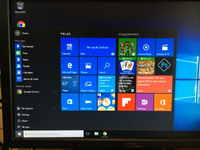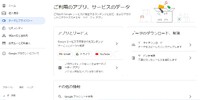2018年05月26日14:28
G Suite【56】Chromeで「メモリが不足しているため、このページを開けません」でクラッシュ≫
カテゴリー │★G Suite
Google Chrome(以下クローム)に関しては何度も記事にしていますが、今回また見慣れないエラーが出てきました。ブログネタにはいいですが、メインのブラウザとしてはどうなのかな?とも思ったりして(T_T)
ある日突然、下記のようなエラーが出て、クロームがクラッシュすることが多くなりました。というより、使用できないほどクラッシュ多発です。

いきなりメモリ不足とは何なんでしょうか・・・メモリは8GBRAM搭載しており、クロームのタブをいくつ開いていてもメモリには影響ないはず。今まで影響なく使用できていて、ある日突然メモリ不足というのはよく分かりません。
とりあえず、エラー表示に従って8つほど開いているタブをすべて閉じてみます。そのタブは固定して使っていました。
そのタブをすべて切って、1つだけのタブにして試してみますが・・・それでも上記のメモリ不足のエラーが出てクラッシュします。タブは関係無さそうです。
クロームの設定をリセットしたり、言語表示を英語や日本語に変更しても効果なし。原因はなんだろう?と思っていると、ふとWindowsの表示が日本語になっていることに気が付きました。英語の勉強のためにWindows自体を英語化していましたが、いつの間にか日本語に設定変更されていました。Windows Updateの仕業でしょうか?
Windows Updateは以前からこういった設定を勝手に変えたり問題を起こしたりしますが、とりあえず日本語から英語に戻して、クロームの言語設定も英語に合わせておきます。すると・・・
クロームのクラッシュがピタリと止まりました!言語の不一致がクラッシュの原因だったのかな?
普通の方はWindows 10もクロームもすべて日本語で使っているので問題ないと思いますが、僕のような英語版に切り替えて使っている人特有のエラーかもしれません。メモリ不足と書かれていても、実際にはメモリとは何の関係もない言語の問題だったということです。
ちなみに、Windows 10の言語設定(英語化)は簡単で、Homeエディションでも可能なので嬉しいところ。以前の記事のリンクを貼っておきます。
もうしばらく様子見ですが、頻発していたクラッシュがピタリと止まったので、このWindows 10の言語が原因だった可能性が高そうです。Windows 10の大型アップデートが始まっていますが、復元ポイントを事前に作成しておいた方が良さそうですね( ・∇・)
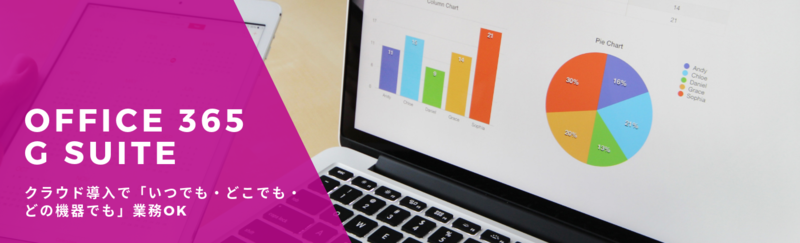
便利な読者登録もどうぞ
メールアドレスを入力して登録する事で、このブログの新着記事をメールでお届けしてすぐに読むことができます。登録も解除も簡単→こちらから
ある日突然、下記のようなエラーが出て、クロームがクラッシュすることが多くなりました。というより、使用できないほどクラッシュ多発です。
メモリが不足しているため、このページを開けません
メモリを開放するために、他のタブやプログラムを閉じてみてください。
いきなりメモリ不足とは何なんでしょうか・・・メモリは8GBRAM搭載しており、クロームのタブをいくつ開いていてもメモリには影響ないはず。今まで影響なく使用できていて、ある日突然メモリ不足というのはよく分かりません。
とりあえず、エラー表示に従って8つほど開いているタブをすべて閉じてみます。そのタブは固定して使っていました。
そのタブをすべて切って、1つだけのタブにして試してみますが・・・それでも上記のメモリ不足のエラーが出てクラッシュします。タブは関係無さそうです。
クロームの設定をリセットしたり、言語表示を英語や日本語に変更しても効果なし。原因はなんだろう?と思っていると、ふとWindowsの表示が日本語になっていることに気が付きました。英語の勉強のためにWindows自体を英語化していましたが、いつの間にか日本語に設定変更されていました。Windows Updateの仕業でしょうか?
Windows Updateは以前からこういった設定を勝手に変えたり問題を起こしたりしますが、とりあえず日本語から英語に戻して、クロームの言語設定も英語に合わせておきます。すると・・・
クロームのクラッシュがピタリと止まりました!言語の不一致がクラッシュの原因だったのかな?
普通の方はWindows 10もクロームもすべて日本語で使っているので問題ないと思いますが、僕のような英語版に切り替えて使っている人特有のエラーかもしれません。メモリ不足と書かれていても、実際にはメモリとは何の関係もない言語の問題だったということです。
ちなみに、Windows 10の言語設定(英語化)は簡単で、Homeエディションでも可能なので嬉しいところ。以前の記事のリンクを貼っておきます。
2017/12/17
英語の勉強とカッコつけ(誰も見てないけど)&自己満足のために、Windows 10の日本語表示を英語表示に変更してみました。以前に別のパソコン(Windows 10)で英語表示にしたときには特に苦労もなかったのですが、今回は少し手間取ったので、同じようにお困りの方のために記事にしておきます。以前にWindows 10の英語…
もうしばらく様子見ですが、頻発していたクラッシュがピタリと止まったので、このWindows 10の言語が原因だった可能性が高そうです。Windows 10の大型アップデートが始まっていますが、復元ポイントを事前に作成しておいた方が良さそうですね( ・∇・)
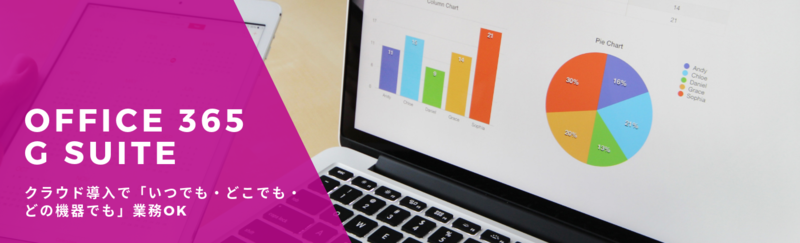
便利な読者登録もどうぞ
メールアドレスを入力して登録する事で、このブログの新着記事をメールでお届けしてすぐに読むことができます。登録も解除も簡単→こちらから